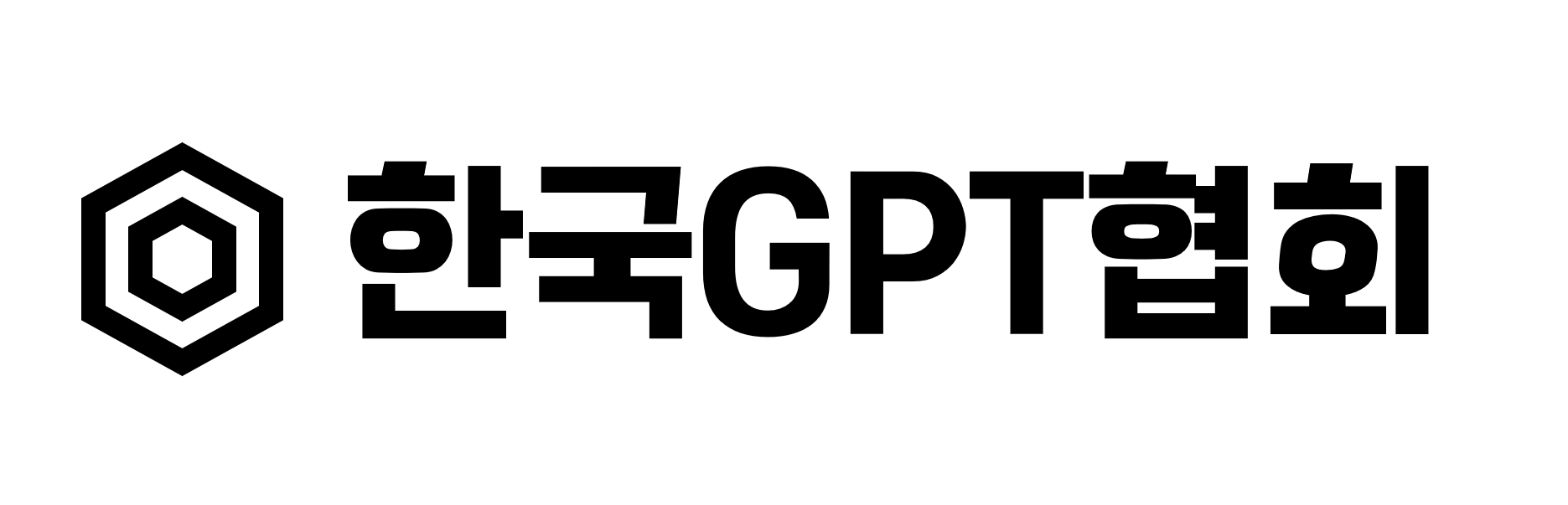들어가며
■ 에어테이블 가입 추천 링크
•
저의 추천 링크로 가입하시면 에어테이블이 저에게 추천 Credit을 지급합니다.
•
가입하는 여러분의 입장에서는 원래 홈페이지에서 가입하는 것과 아무런 차이가 없습니다.
•
여러분도 가입하시면 계정 정보에 본인의 추천인 링크와 생성되어 있습니다. 그걸로 다른 분께 추천하시면 됩니다.
■ 본 자료에 나오는 에어테이블 파일 공유 링크
•
위 링크 들어가시면 제가 만들어놓은 에어테이블 Base에 접속됩니다. 해당 파일을 열어놓고 아래 내용을 읽어보시면 더욱 이해하기 편하실 겁니다.
•
위 링크에서 해당 Base는 복제도 가능하게 설정해뒀습니다. 자신의 워크스페이스에 복제해서 자신의 상황에 맞게 튜닝해서 사용하셔도 됩니다.
용어의 이해 : Base, Table, and View
■ Base
•
여러 데이터 테이블(표)의 집합체를 말합니다. 즉 하나의 Base에는 여러개의 표(Table이라고 부름)가 포함되어 있습니다.
•
여러 개의 탭을 포함하고 있는 하나의 엑셀 파일 전체를 말하는 개념입니다.
■ Table
•
하나의 데이터 테이블(표)을 말합니다. 여러 개의 행과 열로 구성되어 있으며, 여기서 행을 'Record'라고 부르고, 열을 'Field'라고 부릅니다.
•
하나의 엑셀 파일에 들어있는 각각의 탭에 해당하는 개념입니다.
■ View
•
특정 Table에서 내가 원하는 정보만 볼 수 있도록 선택해서 만든 새로운 ‘보기’ 창을 말합니다.
•
내가 추려서 보고 싶은 데이터만 선택할 수 있고, 어떤 형태로 보고싶은지도 선택할 수 있습니다.
View의 종류
■ 다양한 형태의 View 지원
•
엑셀(스프레드시트)처럼 표 형식으로 보는 Grid View 외에도 Calendar View, Gallery View, Form View 등을 제공합니다.
■ Grid View
•
특정 조건에 해당하는 값만 추출해서 표 형식으로 생성한 View 입니다.
•
전체 Record(행을 차지하는 데이터 한 줄) 중에서 특정 Field(열)의 값이 특정 값, 특정 범위, 특정 조건인 Record만 선택적으로 보여줄 수 있습니다.
•
아래 예시에서는 '계산서 발행 완료'라는 Field가 check-box가 형식인데 이 Field가 unchecked(체크 표시 안 한 것)인것만 나타내는 View를 새로 만들었습니다.
•
전체 Record가 보여지는 기존의 Grid View는 그대로 유지가 되고, 특정 조건을 Filter로 설정한 새로운 Grid View가 만들어집니다.
•
이런 식으로 data를 보여주고 싶은 대상에 맞는 특정 data만 추려서 보여주는 View를 아주 많이 만들 수 있습니다. (Table당 1천개까지 View 만들 수 있음)
■ Calendar View
•
날짜를 선택하는 형식으로 입력된 Field 값이 있을 경우에는, 이 날짜대로 달력에 뿌려서 보여주는 View를 만들 수 있습니다.
•
날짜가 표시된 달력이 만들어지고, 날짜 Field 값대로 달력의 해당 위치에 data가 표시됩니다. 해당 Record의 어느 Field 값들을 보여줄 것인지를 개별적으로 선택 가능합니다.
•
아래 예시에서는 프로젝트명과 계약금액 총액만 표시를 해줬고, 프로젝트명은 진하게(Bold) 서식을 적용했습니다.
■ Gallery View
•
Record의 Field 중에 이미지 파일을 첨부하는 Field가 있을 경우에는 그 이미지들을 갤러리 형식으로 볼 수 있습니다.
•
Record 전체를 다 보여줄 수도 있고, Filter를 걸어서 특정 조건에 부합하는 Record들만 선택적으로 갤러리로 보여줄 수도 있습니다.
•
예를 들어 Table에서 "갤러리에 표시 여부" Field를 추가하며 Checkbox 형식으로 지정하고, 이 checkbox에 check가 된 Record만 갤러리에 보여지도록 설정할 수 있습니다.
•
갤러리 화면에서 Record의 이미지 외에도 다른 어떤 Field를 표시할 것인지 선택할 수 있습니다. 아래 예시에서는 사업자등록증 이미지를 갤러리로 보여주면서 다른 Field인 '사업자등록번호'를 표시하도록 구성했습니다.
■ Form View
•
여러 사람과 Airtable 데이터베이스를 공유해서 사용할 때, 모든 사람이 Airtable을 알아야만 하는 것은 아닙니다. 관리자만 Airtable을 쓸 줄 알면 나머지 사용자는 Form이나 웹사이트 형식으로 사용하도록 구성할 수 있습니다.
•
이렇게 하면 Airtable의 진짜 data에 대한 접속권한을 공유하지 않고도, 외부 직원 또는 파트너들로부터 정보를 입력 받는 기능을 구현할 수 있습니다.
•
특정 Table에 데이터를 입력하기 위한 Form을 만들 수 있습니다. Table의 Field 값 설정에 따라 자동으로 Form Field가 만들어져서 편리합니다. 날짜, 숫자, 통화, 짧은 글, 긴 글, 시간 등의 data 형식 지정도 그대로 유지되고, 심지어 Link to another record 선택해야 하는 부분도 그대로 유지됩니다.
View를 활용한 업무효율화
이런 View의 기능들을 활용하면 다양한 형태로 업무를 효율화할 수 있습니다. 몇가지 사례를 살펴보겠습니다.
■ 회사 내 부서별 접속권한 관리
•
전체 data를 전원에게 공유하는 것이 아니라, 권한이 있는 범위까지만 data를 공유해주는 것이 쉽습니다.
•
특정 부서가 열람할 권한이 있는 Record들만 Filter 되도록 View를 만들고 해당 팀에 공유를 해 줍니다. 해당 View를 공유받은 사람은 전체 Grid View를 볼 수는 없고 자신이 공유 받은 View만 볼 수 있습니다.
•
관리자(CEO, COO 등)는 모든 정보를 볼 수 있습니다. 특정 View가 아니라 해당 Base 전체를 공유하면 됩니다.
■ 개인별 프로젝트 관리
•
프로젝트별로 프로젝트 책임자를 지정해뒀습니다. 해당 책임자를 Filter 걸어서 보여주는 View를 만들고 해당 개인에게만 공유해주면 자기가 배정된 프로젝트 정보만 볼 수 있게 됩니다. 옆 동료의 프로젝트 정보를 볼 수 없게 해야 하는 업종에서 활용됩니다.
•
아래 예시에서는 이렇게 설정했습니다 : Grid View > Filtered by 우리직원 > 우리직원 is exactly [버프]
•
'우리직원'이라는 Field에 '버프'라는 사람이 배정되어 있는 Record만 해당 View([버프]의 프로젝트 list)에 보여집니다.
■ 팀별 프로젝트 관리
•
개인 뿐만 아니라 팀 단위로도 할 수 있습니다.
•
Filter에서 팀원을 Multi로 지정할 수 있습니다. 컨설팅팀에 속한 [버프] or [스댕]을 지정해 보겠습니다.
•
이렇게 설정합니다 : Grid View > Filtered by 우리직원 > 우리직원 is exactly [버프] or 우리직원 is exactly [스댕]
•
Where 이라는 조건 입력 창에서 여러 개의 조건을 설정할 수 있으며 and 관계, or 관계를 지정할 수 있습니다.
■ 업무 활동 이력 관리
•
영업팀, 텔레마케팅팀 등 고객 컨택이 많은 팀으로부터 영업 및 고객상담 이력을 입력받아 체계적으로 기록하고 관리할 수 있습니다.
•
이를 위해 모든 영업사원, TM사원이 Airtable을 공부할 필요는 없습니다.
•
현장 직원들은 Airtable이 제공하는 Form을 이용하여 영업전화, 고객 방문상담 등의 내용을 입력하기만 하면 됩니다.
•
Form을 통해 입력된 정보는 Table에 기록되어 쌓이게 되고, 언제든지 필요한 사람이 열람할 수 있도록 구성할 수 있습니다.
•
Form을 만들면 해당 Table의 Field 속성(글자, 숫자, 날짜, URL, 첨부파일, 전화번호 등)이 자동으로 적용되어 편리합니다.(입력 실수를 방지함)
•
예를 들어 특정 Field의 속성이 date(날짜)라면 Form에서도 '달력에서 선택하는 방식'으로 입력하게 됩니다.
•
예를 들어 Field 속성이 Link to another record(다른 테이블의 field 선택하는 방식)였다면 그것도 그대로 적용되어서 해당 링크 중에 선택하도록 팝업이 뜹니다.
•
이렇게 기록되고 누적된 업무 이력은 상급자에 의한 관리와 영업 히스토리 파악에 큰 힘이 됩니다.
•
어느 영업 방법이 가장 계약율이 높은지, 하나의 계약 성사를 위해 평균 몇 번의 영업 컨택이 필요했는지, 어느 영업 사원이 가장 많은 컨택 노력을 했는지 등등 축적된 data로부터 아주 많은 시사점을 도출할 수 있습니다.
■ 업무 관리 홈페이지 만들기
•
웹페이지 빌더 Softr(소프터)는 Airtable > Base > Table > View를 그대로 홈페이지에서 보여줄 수 있습니다.
•
특정 팀별, 담당자별, 경영진별로 데이터베이스 또는 프로젝트 현황을 구분하여 보여줄 수 있습니다.